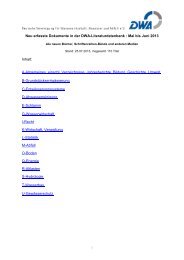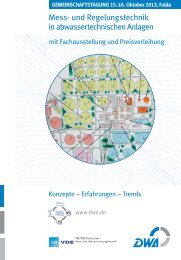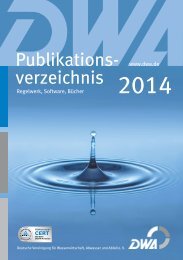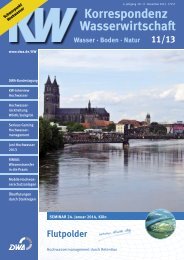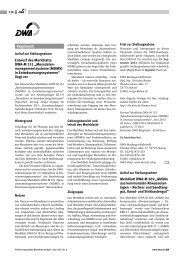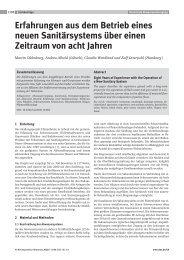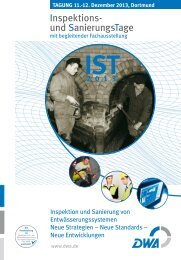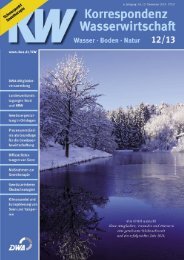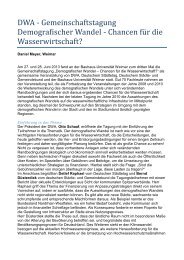Handbuch Belüftungs-Expert (PDF) - DWA
Handbuch Belüftungs-Expert (PDF) - DWA
Handbuch Belüftungs-Expert (PDF) - DWA
Erfolgreiche ePaper selbst erstellen
Machen Sie aus Ihren PDF Publikationen ein blätterbares Flipbook mit unserer einzigartigen Google optimierten e-Paper Software.
<strong>DWA</strong>-<br />
Software<br />
<strong>Belüftungs</strong>-<strong>Expert</strong> – <strong>Handbuch</strong><br />
Auslegung von Druckbelüftungssystemen für<br />
Belebungsanlagen<br />
2013<br />
Deutsche Vereinigung für Wasserwirtschaft, Abwasser und Abfall e. V.
<strong>Belüftungs</strong>-<strong>Expert</strong> – <strong>Handbuch</strong><br />
Die Deutsche Vereinigung für Wasserwirtschaft, Abwasser und Abfall e. V. (<strong>DWA</strong>) setzt sich intensiv für die Entwicklung einer<br />
sicheren und nachhaltigen Wasser- und Abfallwirtschaft ein. Als politisch und wirtschaftlich unabhängige Organisation arbeitet<br />
sie fachlich auf den Gebieten Wasserwirtschaft, Abwasser, Abfall und Bodenschutz.<br />
In Europa ist die <strong>DWA</strong> die mitgliederstärkste Vereinigung auf diesem Gebiet und nimmt durch ihre fachliche Kompetenz bezüglich<br />
Regelsetzung, Bildung und Information sowohl der Fachleute als auch der Öffentlichkeit eine besondere Stellung ein. Die<br />
rund 14 000 Mitglieder repräsentieren die Fachleute und Führungskräfte aus Kommunen, Hochschulen, Ingenieurbüros, Behörden<br />
und Unternehmen.<br />
Impressum<br />
Herausgeber und Vertrieb:<br />
<strong>DWA</strong> Deutsche Vereinigung für<br />
Wasserwirtschaft, Abwasser und Abfall e. V.<br />
Theodor-Heuss-Allee 17<br />
53773 Hennef, Deutschland<br />
Tel.:<br />
Fax:<br />
E-Mail:<br />
Internet:<br />
+49 2242 872-333<br />
+49 2242 872-100<br />
info@dwa.de<br />
www.dwa.de<br />
Satz:<br />
<strong>DWA</strong><br />
© <strong>DWA</strong> Deutsche Vereinigung für Wasserwirtschaft, Abwasser und Abfall e. V., Hennef 2013<br />
Der Benutzer erkennt an, dass es sich bei der jeweiligen Software (inklusive <strong>Handbuch</strong>) um ein schutzfähiges Computerprogramm im Sinne<br />
von §§ 2 Abs.1 Nr.1, 69a ff. UrhG handelt.<br />
Die Software darf ohne schriftliche Genehmigung des Herausgebers weder im Ganzen noch teilweise vervielfältigt oder an Dritte weitergegeben<br />
werden.<br />
Alle anderen Arten der Verwertung der Software, insbesondere die Übersetzung, Bearbeitung, das Arrangement, andere Umarbeitungen<br />
(ausgenommen die Ausnahmen nach den §§ 69d, 69e UrhG) und die sonstige Verbreitung der Software (offline oder online) sowie deren<br />
Vermietung und Verleih sind unzulässig.<br />
<strong>DWA</strong>-Software 2013 2
<strong>Belüftungs</strong>-<strong>Expert</strong> – <strong>Handbuch</strong><br />
Inhalt<br />
Inhalt ................................................................................................................................................................ 3<br />
1 Einleitung ............................................................................................................................................... 5<br />
1.1 Überblick ................................................................................................................................................. 5<br />
1.2 Benutzung des <strong>Handbuch</strong>s ....................................................................................................................... 6<br />
1.3 Anwenderunterstützung ........................................................................................................................... 6<br />
2 Installation ............................................................................................................................................. 7<br />
2.1 Voraussetzungen zum Betrieb .................................................................................................................. 7<br />
2.2 Durchführung der Installation .................................................................................................................. 7<br />
3 Bedienung ............................................................................................................................................... 8<br />
3.1 Startdialog ............................................................................................................................................... 8<br />
3.2 Bildschirmaufbau ..................................................................................................................................... 9<br />
3.3 Menüfunktionen ...................................................................................................................................... 10<br />
3.3.1 Menü „Datei“ ........................................................................................................................................... 10<br />
3.3.2 Menü „Bearbeiten“................................................................................................................................... 11<br />
3.3.3 Menü „Ansicht“ ........................................................................................................................................ 12<br />
3.3.4 Menü „Einstellungen“ .............................................................................................................................. 12<br />
3.3.5 Menü „Hilfe“ ............................................................................................................................................ 12<br />
3.4 Symbolleiste ............................................................................................................................................. 12<br />
3.4.1 Benutzung der Symbolleiste ..................................................................................................................... 12<br />
3.4.2 Beschreibung der Symbole ....................................................................................................................... 13<br />
3.5 Dateneingabe ........................................................................................................................................... 13<br />
3.5.1 Überblick ................................................................................................................................................. 13<br />
3.5.2 Auslegungsdaten ...................................................................................................................................... 14<br />
3.5.2.1 Aufbau und Handhabung des Eingabedialogs .......................................................................................... 14<br />
3.5.2.2 Bedienelemente ....................................................................................................................................... 15<br />
3.5.2.3 Eingabefelder ........................................................................................................................................... 15<br />
3.5.2.4 Gebläsekonfiguration ............................................................................................................................... 16<br />
3.5.3 Belüfterdaten ........................................................................................................................................... 19<br />
3.6 Berechnungen .......................................................................................................................................... 20<br />
3.6.1 Durchführen von Berechnungen .............................................................................................................. 20<br />
4 Berechnungsgrundlagen ........................................................................................................................ 21<br />
4.1 Erforderlicher Sauerstoffeintrag: .............................................................................................................. 21<br />
4.2 Erforderlicher Luftvolumenstrom ............................................................................................................. 21<br />
4.3 Vorhandener Luftvolumenstrom: ............................................................................................................. 21<br />
5 Anpassen der Ergebnisdarstellung ........................................................................................................ 22<br />
5.1 Grundfunktionen ..................................................................................................................................... 22<br />
5.1.1 Vorlagen .................................................................................................................................................. 22<br />
5.1.2 Variablen-Beispiele .................................................................................................................................. 22<br />
5.2 Erweiterte Funktionen ............................................................................................................................. 23<br />
5.2.1 Eigene Variable und Formeln ................................................................................................................... 23<br />
5.2.2 Rechnen ................................................................................................................................................... 24<br />
5.2.3 Selektieren ............................................................................................................................................... 24<br />
<strong>DWA</strong>-Software 2013 3
<strong>Belüftungs</strong>-<strong>Expert</strong> – <strong>Handbuch</strong><br />
5.3 Spezielle Funktionen von Bildschirmvorlagen .......................................................................................... 25<br />
5.3.1 Links ........................................................................................................................................................ 25<br />
5.3.1.1 Interne Links ............................................................................................................................................ 25<br />
5.3.1.2 Externe Links ........................................................................................................................................... 26<br />
6 Drucken .................................................................................................................................................. 27<br />
6.1 Druckvorschau ......................................................................................................................................... 27<br />
6.2 Druckausgabe .......................................................................................................................................... 28<br />
7 Anhang .................................................................................................................................................... 29<br />
7.1 Variablenliste ........................................................................................................................................... 29<br />
<strong>DWA</strong>-Software 2013 4
<strong>Belüftungs</strong>-<strong>Expert</strong> – <strong>Handbuch</strong><br />
1 Einleitung<br />
1.1 Überblick<br />
„BELÜFTUNGS-EXPERT“ ist ein Programm zur Dimensionierung und Nachrechnung von Druckbelüftungen gemäß<br />
Merkblatt <strong>DWA</strong>-M 229. Das Programm bietet darüber hinaus:<br />
Eine mit dem <strong>DWA</strong>-Programm „Belebungs-<strong>Expert</strong>“ weitgehend übereinstimmende Bedienoberfläche – dadurch geringe<br />
Einarbeitungszeit für „Belebungs-<strong>Expert</strong>“ – Anwender.<br />
Datenkompatibilität zu „Belebungs-<strong>Expert</strong>“.<br />
Erstellen der Berechnung in logisch aufeinander aufbauenden Schritten mit gleichzeitiger Aktualisierung und Bewertung<br />
der Ergebnisse.<br />
Einbeziehung aktueller Messwerte sowie Daten von Belüfter- und Verdichterherstellern.<br />
Individuelle Gestaltungsmöglichkeit der Ausgabe auf Bildschirm und Drucker.<br />
Dateneingabe<br />
Zur Eingabe der wichtigsten Auslegungsdaten enthält das Programm einen mehrseitigen Haupt-Eingabedialog. Auf den<br />
einzelnen Seiten dieses Dialogs werden in aufeinander aufbauenden Schritten alle für die Berechnung erforderlichen<br />
Werte und Optionen angegeben. Über weitere Eingabedialoge können Details zu Belüftern und Gebläsen bzw. Verdichtern<br />
bearbeitet werden. Sämtliche Daten können jederzeit und ohne Beschränkungen korrigiert und verändert werden.<br />
Nach vollständiger Eingabe der Berechnungsdaten werden die Ergebnisse in einem frei konfigurierbaren Ausgabebereich<br />
auf dem Bildschirm dargestellt.<br />
Berechnung<br />
Die Berechnung erfolgt simultan zur Eingabe. Über ein integriertes Bewertungssystem erhalten Sie innerhalb des Eingabedialogs<br />
fortlaufend aktualisierte Hinweise auf Richt- und Grenzwerte. Das Bewertungssystem weist auch auf eventuell unplausible<br />
Daten hin und gibt beim Erreichen kritischer bzw. unzulässiger Werte Warnungen bzw. Fehlermeldungen aus.<br />
Datenspeicherung<br />
Die eingegebenen und berechneten Daten können Sie jederzeit in Dateien speichern und bei Bedarf zur erneuten Bearbeitung<br />
einlesen.<br />
Ausgabe der Ergebnisse<br />
Das Programm stellt Ihnen ein sehr leistungsfähiges Prinzip zur Ausgabe der Ergebnisse zur Verfügung. Die Ergebnisdarstellung<br />
erfolgt sowohl auf dem Bildschirm als auch auf dem Drucker über Vorlagen-Dateien im HTML-Format. Sie können<br />
diese Vorlagen und damit die gesamte Darstellung in weiten Grenzen ändern, indem Sie eigene Vorlagen erstellen<br />
oder die mitgelieferten ändern. Dazu können Sie verbreitete Textverarbeitungsprogramme oder Text- bzw. HTML-<br />
Editoren verwenden. Wenn Sie Interesse an der Erstellung individueller Ausgabe-Vorlagen haben, empfehlen wir Ihnen,<br />
das Kapitel "Anpassung der Ergebnisdarstellung" dieses <strong>Handbuch</strong>s durchzuarbeiten. Anderenfalls können Sie die Flexibilität<br />
der Ausgabe nutzen, indem Sie aus den mitgelieferten Druckvorlagen eine geeignete auswählen.<br />
Hilfestellung<br />
Neben einem Online-<strong>Handbuch</strong> ist das Programm mit einer kontextorientiert arbeitenden Hilfefunktion ausgestattet.<br />
Diese enthält sämtliche zum Verständnis der Eingabewerte notwendigen Hinweise.<br />
<strong>DWA</strong>-Software 2013 5
<strong>Belüftungs</strong>-<strong>Expert</strong> – <strong>Handbuch</strong><br />
1.2 Benutzung des <strong>Handbuch</strong>s<br />
Dieses <strong>Handbuch</strong> bietet eine Einführung in die Bedienung und Handhabung des Programmes. Hierfür werden lediglich<br />
Grundkenntnisse in der Handhabung wichtiger Funktionen des Betriebssystems Windows vorausgesetzt, wie z. B. der<br />
Umgang mit Verzeichnissen und Dateien.<br />
Es wird folgende Typografie verwendet (beispielhaft):<br />
Datei | Öffnen: Menüpunkte des Programms oder des Betriebssystems, Menüpunkte bzw. Untermenüs werden<br />
durch einen senkrechten Strich vom darüber liegenden Hauptmenü getrennt.<br />
BELÜFTUNGS-EXPERT: Programminterne Namen wie z. B. Variablennamen und Programmfunktionen.<br />
Sollten die Darstellungen in diesem <strong>Handbuch</strong> nicht identisch mit dem ausgelieferten Programmstand sein, so ist<br />
dies kein Fehler, sondern das Ergebnis einer Programm- oder Beispielaktualisierung.<br />
Alle in diesem <strong>Handbuch</strong> erwähnten Produkte sind Warenzeichen der jeweiligen Hersteller<br />
1.3 Anwenderunterstützung<br />
Antworten auf häufiger gestellte Anwenderfragen sowie Hinweise auf Updates und Ergänzungen finden Sie im Internet unter<br />
http://www.dwa.de/software<br />
Verbesserungsvorschläge und Hinweise auf mögliche Programmfehler senden Sie bitte an die E-Mail-Adresse<br />
software@gfroese.de<br />
In dringenden Fällen steht eine telefonische Hotline zur Verfügung:<br />
+49 531 8661115<br />
<strong>DWA</strong>-Software 2013 6
<strong>Belüftungs</strong>-<strong>Expert</strong> – <strong>Handbuch</strong><br />
2 Installation<br />
2.1 Voraussetzungen zum Betrieb<br />
Für die Installation und den Betrieb von BELÜFTUNGS-EXPERT ist jeder aktuelle PC mit dem Betriebssystem Windows<br />
xp oder Windows 7 geeignet.<br />
2.2 Durchführung der Installation<br />
Installation von CD:<br />
Legen Sie die Programm-CD in Ihr CD-Laufwerk und starten sie die Datei „setup.exe“ von der CD. Folgen Sie dann den<br />
Hinweisen auf dem Bildschirm.<br />
Installation einer Download-Version:<br />
Öffnen Sie die heruntergeladene „.zip-Datei“ mit einem „Auspack-Programm“ wie z. B. „WinZip“, „FilZip“ oder „7zip“<br />
und extrahieren Sie die Datei „setup.exe“ in ein Festplatten-Verzeichnis ihrer Wahl. Starten Sie dann „setup.exe“ und<br />
folgen Sie den Hinweisen auf dem Bildschirm.<br />
<strong>DWA</strong>-Software 2013 7
<strong>Belüftungs</strong>-<strong>Expert</strong> – <strong>Handbuch</strong><br />
3 Bedienung<br />
3.1 Startdialog<br />
In der Standard-Einstellung erscheint nach dem Start des Programmes zunächst ein Dialogfenster, in dem Sie zwischen<br />
verschiedenen Möglichkeiten wählen können:<br />
Anklicken von Öffnen einer vorhandenen Berechnung und Bestätigung mit OK führt Sie in den Dialog Datei öffnen.<br />
Sie erhalten nun die Möglichkeit, in Ihrer Verzeichnisstruktur nach einer vorhandenen Berechnungs-Datei zu suchen,<br />
Hinweise finden Sie in der Beschreibung des Menüs Datei.<br />
Anklicken von Erstellen einer neuen Berechnung und Bestätigen mit OK führt Sie in den Haupt-Eingabedialog.<br />
Folgen Sie den Beschreibungen dort.<br />
Durch Anklicken einer Datei in der Liste der zuletzt bearbeiteten Dateien wird die Datei gelesen. Anschließend wird<br />
das Programm-Hauptfenster mit dem Ausgabeformular angezeigt.<br />
Betätigung von Abbruch führt Sie in das nachstehend beschriebene Hauptfenster des Programmes. Dorthin gelangen<br />
Sie ebenfalls, wenn der neu eröffnete Eingabedialog abgebrochen oder der Dateidialog mit Abbrechen verlassen<br />
wurde.<br />
·<br />
Sie können die Anzeige dieses Dialogs unterdrücken, indem Sie die Option „Startdialog“ im Menü „Einstellungen“ abwählen.<br />
<strong>DWA</strong>-Software 2013 8
<strong>Belüftungs</strong>-<strong>Expert</strong> – <strong>Handbuch</strong><br />
3.2 Bildschirmaufbau<br />
Die Bedienoberfläche besteht aus den für Windows-Programme typischen Elementen:<br />
Menüzeile<br />
Symbolleiste<br />
Statuszeile und<br />
Arbeitsbereich, dieser ist in der nachstehenden Abbildung ohne eine Ergebnisübersicht dargestellt – entsprechend<br />
dem Zustand bei Neustart von BELÜFTUNGS-EXPERT nach Eingabe von Abbruch im Eröffnungsdialog.<br />
In der Titelzeile (Windows-Programmleiste) erscheinen der Programmname und gegebenenfalls die Bezeichnung der<br />
geöffneten Datei.<br />
<strong>DWA</strong>-Software 2013 9
<strong>Belüftungs</strong>-<strong>Expert</strong> – <strong>Handbuch</strong><br />
3.3 Menüfunktionen<br />
3.3.1 Menü „Datei“<br />
Die Menüpunkte im Menü Datei werden im Folgenden kurz vorgestellt. Die für BELÜFTUNGS-EXPERT typischen Besonderheiten<br />
werden in den dafür reservierten Kapiteln eingehend erläutert.<br />
Die Menüpunkte sind zum Teil mit Symbolen gekennzeichnet, die Sie in der Symbolleiste wiederfinden. Hinter einigen<br />
Menüpunkten sind Tastenkombinationen angegeben, mit denen Sie jederzeit die betreffende Funktion aktivieren können<br />
(z. B. Strg+N zum Erstellen einer neuen Datei).<br />
Das hier dargestellte Untermenü enthält sämtliche Punkte in schwarzer Schrift. Dies ist der Fall, wenn eine Datei geöffnet<br />
ist oder eine neue Berechnung mit Hilfe des Eingabedialogs vollständig erstellt wurde. Sind keine Berechnungsdaten<br />
vorhanden, z. B. nach Programmstart, so sind die nicht anwählbaren Punkte in grauer Farbe gekennzeichnet.<br />
Datei | Neu<br />
Durch Aufruf dieser Funktion erstellen Sie mit Hilfe des Eingabedialogs eine neue Berechnung. Ist bereits eine Berechnung<br />
geöffnet und sind die Daten geändert worden, werden Sie gefragt, ob die vorhandenen Änderungen gespeichert<br />
werden sollen:<br />
Bestätigen Sie mit Ja, so öffnet sich ein Fenster Datei speichern, in dem Sie einen Dateinamen vorgeben können. Wählen<br />
Sie dort statt eines Dateinamens die Funktion Abbrechen, so ist die vorhandene Datei nicht gespeichert!<br />
Bei der Auswahl von Nein werden die vorhandenen Daten nicht gespeichert.<br />
Die Auswahl von Abbrechen kehrt zum Ausgangszustand zurück.<br />
Datei | Öffnen<br />
Öffnen einer vorhandenen Berechnungsdatei zur erneuten Bearbeitung oder zur Ausgabe der Ergebnisse an Bildschirm<br />
und Drucker. Ist bereits eine Datei geöffnet und geändert, erfolgt auch hier wie unter Datei | Neu ein Dialog zum Sichern<br />
der geänderten Ergebnisse.<br />
<strong>DWA</strong>-Software 2013 10
<strong>Belüftungs</strong>-<strong>Expert</strong> – <strong>Handbuch</strong><br />
Datei | Speichern<br />
Alle Eingaben und Ergebnisse der aktuellen Berechnung in einer Berechnungsdatei speichern. Wenn für die aktuellen<br />
Daten noch kein Dateiname festgelegt wurde, erfolgt automatisch ein Aufruf des Dialogfelds Daten speichern, ansonsten<br />
werden die gespeicherten Ergebnisse überschrieben und der alte Dateiname wird beibehalten.<br />
Datei | Speichern unter...<br />
Entspricht der Funktion Speichern. Zuvor wird jedoch über ein Dialogfenster ein Dateiname erfragt. Diese Funktion<br />
rufen Sie auch auf, wenn für die aktuellen Daten bereits ein Dateiname existiert, Sie jedoch die Daten unter einem anderen<br />
Namen für spätere Änderungen speichern wollen.<br />
Datei | Vorlagen | ...<br />
Es können Vorlagen für die Ausgabe der Ergebnisse auf dem Bildschirm oder Drucker über weitere Untermenüs ausgewählt<br />
werden:<br />
Die Auswahlpunkte<br />
Bildschirmausgabe... und Druckausgabe...<br />
führen in die jeweiligen Dialoge zur Auswahl der Vorlagedateien.<br />
Diese Funktionen werden in dem Kapitel Vorlagedateien eingehend beschrieben.<br />
Datei | Druckvorschau<br />
Sie erhalten eine vollständige Vorschau auf das Druckergebnis (WYSIWYG) gemäß der ausgewählten Druckvorlage. Die<br />
Funktionen der Druckvorschau werden im Kapitel Druckvorschau näher erläutert.<br />
Datei | Drucken<br />
Die Ergebnisse der Berechnung werden unter Verwendung der gewählten Druckvorlage auf dem Drucker ausgeben.<br />
Datei | Beenden<br />
Das Programm beenden.<br />
Dateiliste<br />
Im Menü erscheinen unten die zuletzt gespeicherten Dateien, die Sie unmittelbar durch Anklicken öffnen können.<br />
3.3.2 Menü „Bearbeiten“<br />
Bearbeiten | Kopieren ermöglicht es, selektierte Bereiche aus dem Ergebnisformular in die Zwischenablage zu kopieren.<br />
Über Bearbeiten | Eingabedialog gelangen Sie in den Haupt-Eingabedialog zur Bearbeitung der Auslegungsdaten.<br />
Bearbeiten | Parameter zeigt den Parameter-Eingabedialog. Dieser ermöglicht in BELÜFTUNGS-EXPERT das Bearbeiten<br />
der Belüfterdaten.<br />
<strong>DWA</strong>-Software 2013 11
<strong>Belüftungs</strong>-<strong>Expert</strong> – <strong>Handbuch</strong><br />
3.3.3 Menü „Ansicht“<br />
Ansicht |Symbolleiste: Durch Anwahl dieses Menüpunktes wird die Symbolleiste aus- oder eingeschaltet.<br />
3.3.4 Menü „Einstellungen“<br />
Einstellungen | Startdialog: Durch Anwahl dieses Menüpunktes wird der Startdialog aktiviert bzw. deaktiviert.<br />
Einstellungen | Verzeichnisse: Nach Aufruf dieser Menüfunktion erscheint ein Dialogfenster, in dem Sie die Verzeichnisse,<br />
in denen das Programm Berechnungsdaten und Vorlagen sucht und speichert, festlegen können.<br />
3.3.5 Menü „Hilfe“<br />
Hilfe | Online-<strong>Handbuch</strong>: Diese Funktion ruft das Online-<strong>Handbuch</strong> auf.<br />
Hilfe | Homepage: Wenn Ihr Rechner über einen Internet-Zugang verfügt, können Sie über diese Funktion die auf das<br />
Programm bezogene Internet-Seite aufrufen.<br />
Der Menüpunkt Hilfe | Info... öffnet ein Ausgabefenster mit den Daten der aktuellen Programmversion.<br />
Über Hilfe | Registrierung... können Sie Ihre Registrierdaten (Name, Seriennummer und Registriercode) einsehen und<br />
verändern.<br />
3.4 Symbolleiste<br />
3.4.1 Benutzung der Symbolleiste<br />
Alternativ zu einer Menüauswahl können Sie einige Funktionen auch über die Symbolleiste aufrufen. Diese besteht aus<br />
mehreren Teilleisten, in denen Symbole, die logisch zusammen gehören, gemeinsam angeordnet sind.<br />
Diese Teilleisten können Sie frei auf der Bildschirmfläche platzieren, indem Sie sie mit den markierten Griffen (rote<br />
Ellipse) am linken Rand durch Mausklick „anfassen“ und an den gewünschten Ort schieben. Ebenso können Sie eine frei<br />
platzierte Teilleiste wieder an ihren ursprünglichen Ort zurücksetzen.<br />
<strong>DWA</strong>-Software 2013 12
<strong>Belüftungs</strong>-<strong>Expert</strong> – <strong>Handbuch</strong><br />
3.4.2 Beschreibung der Symbole<br />
Alternativ zu einer Menüauswahl können Sie die wichtigsten Funktionen auch über die Symbolleiste aufrufen. Die Symbolleiste<br />
besteht aus mehreren<br />
Teilleisten, in denen Symbole und Bedienelemente, die logisch zusammen gehören, gemeinsam angeordnet sind. Die<br />
Symbole entsprechen denen im Menü. Die Teilleisten können Sie frei auf dem Bildschirm platzieren, indem Sie sie mit<br />
den markierten „Griffen“ am linken Rand durch Mausklick „anfasssen“ und an den gewünschten Ort verschieben. Auf die<br />
gleiche Weise können Sie eine frei platzierte Teilleiste wieder an ihren ursprünglichen Ort setzen.<br />
Auswahl einer Bildschirm-Vorlage:<br />
Um die Bildschirmvorlage zu wechseln, klicken Sie auf das Symbol<br />
in dem Sie zwischen folgenden Dateitypen wählen können:<br />
Bildschirmvorlagen<br />
. Daraufhin erscheint ein Datei-Auswahl-Dialog,<br />
HTML-Dateien<br />
Alle Dateien.<br />
Die ausgewählte Datei wird als Bildschirmvorlage verwendet. Im Allgemeinen sollten Sie eine Datei mit der Endung<br />
„.gst“ wählen, da diese eine für die Bildschirmdarstellung angepasste Vorlage enthält.<br />
Nähere Erläuterungen zu den Dateitypen finden Sie im Kapitel „Anpassung der Ausgabe“.<br />
Sie können die im Programmverzeichnis vorhandenen Vorlagedateien auch über eine Auswahlliste selektieren, die Sie<br />
nach Anklicken des kleinen Pfeils erhalten. Diese Liste enthält sämtliche *.gst-Dateien.<br />
Auswahl einer Druckvorlage:<br />
Die Auswahl der Druckvorlage funktioniert in gleicher Weise wie die der Bildschirmvorlage, also zum einen über den<br />
Datei-Auswahl-Dialog und zum anderen über die ausgeklappte Auswahlliste. Die für die Druckausgabe angepassten<br />
Vorlagen haben die Endung „*.gpt“.<br />
Hier erreichen Sie die allgemeine Hilfefunktion (Online-Manual).<br />
3.5 Dateneingabe<br />
3.5.1 Überblick<br />
Die Eingabe bzw. Bearbeitung der Berechnungsdaten erfolgt über zwei Dialogfenster:<br />
Auslegungsdaten (Haupt-Eingabedialog)<br />
Belüfterdaten (Parameter-Eingabedialog)<br />
Im Normalfall werden Sie fast ausschließlich mit dem Haupt-Eingabedialog arbeiten, um die üblichen Berechnungsdaten<br />
einzugeben bzw. zu ändern und so interaktiv Ihre Berechnung zu erstellen.<br />
<strong>DWA</strong>-Software 2013 13
<strong>Belüftungs</strong>-<strong>Expert</strong> – <strong>Handbuch</strong><br />
3.5.2 Auslegungsdaten<br />
3.5.2.1 Aufbau und Handhabung des Eingabedialogs<br />
Der Haupt-Eingabedialog umfasst drei Seiten:<br />
Allgemeine Vorgaben zur Dokumentation und zur Steuerung des Rechengangs<br />
Spezifikation des <strong>Belüftungs</strong>systems<br />
Konfiguration und Betriebsdaten der Verdichter<br />
Da die Seiten inhaltlich aufeinander aufbauen, wird empfohlen, sie in der gegebenen Reihenfolge zu bearbeiten. Der<br />
Dialog kann mit Abbruch an jeder Stelle verlassen werden. Sie können mit Hilfe des Eingabedialoges sowohl eine neue<br />
Berechnung erstellen als auch eine vorhandene Berechnung erneut bearbeiten. Beim Erstellen einer neuen Berechnung<br />
müssen Sie den Dialog vollständig „durcharbeiten“, um sicherzustellen, dass die für die Berechnung erforderlichen Daten<br />
vollständig eingegeben wurden.<br />
Innerhalb einer Seite sind die einzelnen Eingabefelder zu inhaltlich zusammengehörenden Gruppen zusammengefasst.<br />
Diese Gruppen werden „Eingabebereiche“ genannt und sind durch eine farbliche Unterlegung gekennzeichnet.<br />
Die verschiedenen Typen von Eingabefeldern werden im nachfolgenden Kapitel erläutert.<br />
Grau unterlegte Bereiche sind für Meldungen und Ergebnisse reserviert. Dort erhalten Sie gegebenenfalls Hinweise aus<br />
dem Bewertungsmodul von BELÜFTUNGS-EXPERT. Sollte der Meldungstext die Größe des Bereiches überschreiten,<br />
erscheinen an den Rändern Rollbalken, mit denen der Bildausschnitt eingestellt werden kann.<br />
Im unteren Bereich sehen Sie die Bedienelemente zum Durcharbeiten des gesamten Eingabedialogs.<br />
<strong>DWA</strong>-Software 2013 14
<strong>Belüftungs</strong>-<strong>Expert</strong> – <strong>Handbuch</strong><br />
3.5.2.2 Bedienelemente<br />
Am unteren Rand des Dialogfeldes sehen Sie Schaltflächen, die es Ihnen ermöglichen, durch die Seiten des Haupt-<br />
Eingabedialogs zu blättern, die kontextorientierte Hilfe aufzurufen und den Dialog mit oder ohne Datenübernahme zu<br />
beenden:<br />
blättert vorwärts auf die nächste Seite des Dialogs,<br />
blättert rückwärts.<br />
beendet den Dialog ohne Datenübernahme,<br />
übernimmt die Daten in die Ergebnisdarstellung.<br />
Bei einer neuen Berechnung (Datei | Neu) fehlt die Schaltfläche „OK“. Stattdessen befindet sich auf der letzten Dialogseite<br />
die Schaltfläche „Fertigstellen“. Dadurch soll verhindert werden, dass Sie den Dialog versehentlich beenden, noch<br />
bevor alle Seiten bearbeitet wurden. Funktional entspricht „Fertigstellen“ der Schaltfläche OK.<br />
aktiviert die kontextsensitive Hilfe. Bewegen Sie den veränderten Mauszeiger über die Eingabefelder oder Eingabebereiche.<br />
Sie erhalten nun auf Mausklick ausführliche Informationen zu den einzelnen Elementen. Die kontextsensitive<br />
Hilfe deaktivieren Sie durch nochmaligen Klick auf das Symbol.<br />
3.5.2.3 Eingabefelder<br />
Der Haupt-Eingabedialog enthält verschiedene Typen von Eingabefeldern:<br />
Zahleneingabefelder mit Hinweisen<br />
Zahleneingaben erfolgen in normalerweise weiß unterlegten Blöcken. Es werden nur Ziffern und das Dezimaltrennzeichen<br />
akzeptiert. Sie können die Schreibmarke (Cursor) in dem Feld mit den Steuertasten (Rechts)<br />
bewegen.<br />
Wichtig: Die Eingabe in dem Feld wird erst dann als gültig übernommen, wenn Sie das Feld mit der Tabulatortaste oder<br />
dem Mauszeiger verlassen oder die Eingabe-Taste betätigen.<br />
Die Hintergrundfarbe des Zahlenfeldes wird vom Programm verändert in:<br />
gelb bei einer Richtwertverletzung<br />
rot bei einer alarmierenden Grenzwertverletzung<br />
Zahleneingabefelder ohne Hinweise<br />
Diese Felder werden verwendet, wenn es für den einzugebenden Wert keine Richt- oder Grenzwerte gibt. Die Eingabe<br />
erfolgt wie bei den zuvor beschriebenen Feldern.<br />
Texteingabefelder<br />
Es werden alle darstellbaren Zeichen akzeptiert. Texteingaben sind lediglich auf der ersten Seite des Eingabedialoges zur<br />
Projektkennzeichnung vorgesehen.<br />
<strong>DWA</strong>-Software 2013 15
<strong>Belüftungs</strong>-<strong>Expert</strong> – <strong>Handbuch</strong><br />
Auswahllisten<br />
Auswahllisten sind Ihnen bereits aus den Beschreibungen der Symbolleisten für die Vorlagedateien bekannt: Durch Anklicken<br />
des Pfeils neben dem Feld öffnet sich eine Auswahlliste – hier z. B. mit Belüftertypen. Von diesen kann jeweils<br />
ein Eintrag als gültig übernommen werden.<br />
3.5.2.4 Gebläsekonfiguration<br />
Die (Drehkolben-) Gebläsekonfiguration wird auf der Dialogseite 3 „Luftmenge und Gebläse“ tabellarisch dargestellt.<br />
Durch Anklicken der Schaltflächen rechts neben der Tabelle können Sie der aktuellen Konfiguration ein Gebläse hinzufügen<br />
(Schaltfläche ), das in der Tabelle ausgewählte Gebläse aus der Konfiguration entfernen (Schaltfläche )<br />
). Das ausgewählte Geblä-<br />
oder gebläsespezifische Daten (Drehzahl, interne Druckverluste,...) ändern (Schaltfläche<br />
se wird in der Tabelle durch ein Pfeilsymbol am linken Tabellenrand gekennzeichnet.<br />
Hinzufügen eines Gebläses:<br />
Vor dem Hinzufügen eines Gebläses ist zu empfehlen, im Ergebnisbereich die Registerseite „Ergebnisübersicht“ auszuwählen,<br />
da auf dieser Seite der noch abzudeckende Luftbedarf als Zahlenwert angegeben wird.<br />
Nach dem Anklicken der Schaltfläche erscheint ein Dialogfenster mit einer Tabelle aller im Programm definierten<br />
Gebläse. Wählen Sie ein Gebläse aus, indem Sie die entsprechende Zeile anklicken (oder den links angezeigten Markierungspfeil<br />
mit Hilfe der Cursortasten dorthin bewegen) und dann auf „Hinzufügen“ klicken. Die in der Tabelle dargestellten<br />
Fördermengen Q sind die Luftvolumenströme, die die Gebläse bei den aktuell angegebenen Betriebsbedingungen<br />
(Ansaugtemperatur, Differenzdruck usw.) und bei ihrer vom Hersteller genannten Maximaldrehzahl fördern würden.<br />
Vergleichen Sie diese Luftvolumenströme mit dem noch abzudeckenden Luftbedarf, um eine geeignete Auswahl vorzunehmen.<br />
<strong>DWA</strong>-Software 2013 16
<strong>Belüftungs</strong>-<strong>Expert</strong> – <strong>Handbuch</strong><br />
Hinzugefügte Gebläse werden grundsätzlich am Ende der Liste eingeordnet. Die Reihenfolge ist unter Umständen bedeutsam,<br />
da das Programm davon ausgeht, dass die Gebläse bei variablem Luftbedarf in der tabellarischen Reihenfolge<br />
zu- oder abgeschaltet werden. Ein „Grundlastgebläse“ sollte daher immer als erstes eingefügt werden.<br />
Die Gebläseabstufung kann an Hand des Diagramms auf der Registerseite „Stufung“ im Ergebnisbereich beurteilt werden.<br />
Um eine zu große Schalthäufigkeit zu vermeiden, sollten Einsatzpunkte von Gebläsen möglichst nicht in einem<br />
Bereich liegen, der im normalen Betrieb häufig durchlaufen wird (beim Einsatz von Frequenzumrichtern ist dieses Kriterium<br />
weniger bedeutsam).<br />
Gebläsespezifische Daten ändern:<br />
In der vorgenannten Auswahlliste sind die Luftmengen für die maximale Drehzahl des Gebläses angegeben. In der Praxis<br />
werden die Gebläse oft mit abweichenden Drehzahlen geliefert oder betrieben. Es besteht daher die Möglichkeit, die<br />
Drehzahl der Gebläse individuell innerhalb der vom Hersteller genannten Grenzen zu verändern. Darüber hinaus kann<br />
als gebläsespezifischer Wert der interne Druckverlust (z. B. am Ansaugfilter, an der Rückschlagklappe, ...) bei maximaler<br />
Drehzahl angegeben werden und es können die Wirkungsgrade des Antriebsmotors und ggf. eines Frequenzumrichters<br />
definiert werden.<br />
<strong>DWA</strong>-Software 2013 17
<strong>Belüftungs</strong>-<strong>Expert</strong> – <strong>Handbuch</strong><br />
Beim Hinzufügen eines Gebläses zur Gebläsekonfiguration werden Standardwerte eingestellt:<br />
Drehzahl: maximale Drehzahl nach Herstellerangabe<br />
Interner Druckverlust: 20 hPa<br />
Wirkungsgrad des Antriebsmotors: 0,95<br />
Wirkungsgrad des Frequenzumrichters: 1,0 (der Wert „1.0“ bedeutet, dass kein Umrichter vorhanden ist)<br />
Um diese Daten zu bearbeiten, wählen Sie zunächst ein Gebläse wie beschrieben aus und klicken Sie dann auf .<br />
Es erscheint daraufhin ein kleines Dialogfenster mit mehreren Eingabefeldern, in die Sie die gewünschten Daten eintragen<br />
können. Wenn Sie dieses Fenster mit „OK“ schließen, werden die Daten für das gewählte Gebläse übernommen und<br />
die Fördermenge sowie die Leistungsaufnahme neu berechnet. Durch „Abbrechen“ bleiben die gebläsespezifischen Daten<br />
unverändert.<br />
<strong>DWA</strong>-Software 2013 18
<strong>Belüftungs</strong>-<strong>Expert</strong> – <strong>Handbuch</strong><br />
3.5.3 Belüfterdaten<br />
Belüfter werden in BELÜFTUNGS-EXPERT durch folgende Daten definiert:<br />
Bezeichnung<br />
Bauform (Alternativen: Rohr, Teller bzw. Dom, Platte, Schlauch,<br />
Material (Alternativen: EPDM, Silikon, Polyurethan, Starrporöser Kunststoff, Keramik<br />
Geometriedaten (je nach Bauform):<br />
Länge<br />
Breite<br />
Durchmesser<br />
Maximale, mittlere und minimale Beaufschlagung mit zugeordneten Werten für den spezifischen Sauerstoffeintrag<br />
und den Druckverlust:<br />
qMAX:<br />
ssotrMAX:<br />
dpMAX:<br />
Maximale Beaufschlagung im Normalbetrieb<br />
Spezifischer Sauerstoffeintrag bei qMAX<br />
Druckverlust bei qMAX<br />
qMIN:<br />
ssotrMIN:<br />
dpMIN:<br />
Minimal zulässige Beaufschlagung<br />
Spezifischer Sauerstoffeintrag bei qMIN<br />
Druckverlust bei qMIN<br />
qMITTEL:<br />
ssotrMITTEL:<br />
dpMITTEL:<br />
Mittlere Beaufschlagung<br />
Spezifischer Sauerstoffeintrag bei qMITTEL<br />
Druckverlust bei qMITTEL<br />
Diese Daten können i.a. aus Unterlagen der Belüfterhersteller entnommen werden.<br />
Die Beaufschlagungen qMAX, qMIN und qMITTEL werden folgendermaßen angegeben:<br />
bei Rohr- und Schlauchbelüftern als Norm-Luftvolumenstrom pro m Länge und Stunde [m 3 /(m×h)]<br />
bei Teller-, Dom- und Plattenbelüftern als Norm-Luftvolumenstrom pro Stück und Stunde [m 3 /(Stck×h)]<br />
bei Flächenbelüftern als Norm-Luftvolumenstrom pro m 2 Fläche und Stunde [m3/(m 2 ×h)]<br />
Um die Belüfterdaten zu bearbeiten, rufen Sie aus dem Hauptmenü die Funktion „Bearbeiten | Parameter“ auf. Es<br />
erscheint dann folgendes Dialogfenster:<br />
<strong>DWA</strong>-Software 2013 19
<strong>Belüftungs</strong>-<strong>Expert</strong> – <strong>Handbuch</strong><br />
Im linken Teil sehen Sie eine Liste mit den Bezeichnungen aller definierten Belüfter. Auf der rechten Seite sind die<br />
Kenndaten des aktuell ausgewählten Belüfters dargestellt. Sie können diese Daten in den entsprechenden Eingabefeldern<br />
direkt ändern. Die Änderungen werden in die Belüfterdatei übernommen, wenn Sie den Dialog schließen oder innerhalb<br />
des Dialogs zu einem anderen Belüfter wechseln oder indem Sie die Schaltfläche<br />
Tabelle anklicken.<br />
in der Steuerleiste oberhalb der<br />
Neue Belüfter definieren:<br />
Um einen neuen Belüfter zu definieren, klicken Sie in der Steuerleiste auf die Schaltfläche . Es wird darauf hin eine<br />
leere Zeile in der Bezeichnertabelle erzeugt. Tragen Sie in dieser Zeile zunächst eine Bezeichnung ein. Anschließend<br />
geben Sie in die Eingabefelder auf der rechten Seite die Kenndaten für den neuen Belüfter ein. Wenn Sie damit fertig<br />
sind, klicken Sie auf<br />
, um den neuen Belüfter in die Belüfterdatei zu übernehmen.<br />
Belüfterdefinition löschen:<br />
Zum Löschen einer Belüfterdefinition wählen Sie zunächst den betreffenden Belüfter aus, indem Sie seine Bezeichnung<br />
in der Liste anklicken oder den Markierungspfeil mit den Cursortasten in die entsprechende Zeile setzen. Klicken Sie<br />
und bestätigen Sie die Rückfrage „Datensatz löschen ?“, die daraufhin sicherheitshal-<br />
dann in der Steuerleiste auf<br />
ber erscheint, mit „OK“.<br />
3.6 Berechnungen<br />
3.6.1 Durchführen von Berechnungen<br />
Während der Bearbeitung der Seiten des Haupt-Eingabedialogs führt das Programm jeweils eine komplette Berechnung<br />
sowie eine Aktualisierung von Meldungen und Zwischenergebnissen durch, wenn Sie ein Eingabefeld verlassen oder<br />
innerhalb eines Eingabefeldes die Eingabetaste betätigen. Die Ergebnisse der Berechnung werden auf verschiedene Weise<br />
dargestellt:<br />
Durch Hinweise zu den Eingabefeldern:<br />
In den Ergebnisbereichen auf den einzelnen Seiten:<br />
Im Ausgabeformular auf dem Bildschirm oder Drucker.<br />
<strong>DWA</strong>-Software 2013 20
<strong>Belüftungs</strong>-<strong>Expert</strong> – <strong>Handbuch</strong><br />
4 Berechnungsgrundlagen<br />
4.1 Erforderlicher Sauerstoffeintrag:<br />
Der unter Betriebsbedingungen erforderliche Sauerstoffeintrag * SOTR wird lastfallbezogen vorgegeben.<br />
Die Berechnung des Sauerstoffbedarfs für die verschiedenen Lastfälle ist in BELÜFTUNGS-EXPERT nicht implementiert,<br />
da sie in erheblichem Umfang auf der Anwendung des Arbeitsblattes ATV-DVWK-A 131-Formel- und Regelwerks basiert.<br />
Es wird dazu auf das Programm „Belebungs-<strong>Expert</strong>“ verwiesen.<br />
4.2 Erforderlicher Luftvolumenstrom<br />
Der zugehörige Luftvolumenstrom Q L,erf<br />
ergibt sich iterativ aus SOTR und dem spezifischen Sauerstoffeintrag (SSOTR)<br />
des Belüfters bei einer Beaufschlagung, die dieser Luftmenge entspricht.<br />
Q<br />
L,erf.<br />
<br />
SOTR 1000<br />
h SSOTR<br />
E<br />
Der spezifische Sauerstoffeintrag wird durch Interpolation aus den drei Kennwerten für maximale, mittlere und minimale<br />
Beaufschlagung ermittelt. Dabei wird davon ausgegangen, dass der Zusammenhang zwischen der Beaufschlagung und<br />
dem spezifischen Sauerstoffeintrag eines Belüfters durch eine monoton fallende Funktion beschrieben werden kann.<br />
4.3 Vorhandener Luftvolumenstrom:<br />
Die vorhandene Luftmenge ergibt sich summarisch aus den Fördermengen der einzelnen Verdichter.<br />
Für einen einzelnen Drehkolbenverdichter gilt:<br />
QL Q <br />
0<br />
n<br />
1000<br />
Q<br />
v100<br />
<br />
dP<br />
(p ps,T)<br />
rF<br />
273,15<br />
100<br />
1013,25 273,15<br />
T<br />
mit<br />
Q0: Schöpfvolumen (Herstellerangabe)<br />
Qv100: Verlustvolumen (Herstellerangabe)<br />
n: Drehzahl<br />
dP: Druckdifferenz<br />
p: Druck am Verdichtereingang<br />
T: Temperatur am Verdichtereingang (Ansaugtemperatur)<br />
ps,T: Sättigungs-Wasserdampfdruck bei Ansaugtemperatur<br />
rF: relative Feuchte der angesaugten Luft<br />
<strong>DWA</strong>-Software 2013 21
<strong>Belüftungs</strong>-<strong>Expert</strong> – <strong>Handbuch</strong><br />
5 Anpassen der Ergebnisdarstellung<br />
5.1 Grundfunktionen<br />
5.1.1 Vorlagen<br />
Eine besondere Stärke des Programmes ist die Flexibilität in der Gestaltung der Ergebnisausgabe. Diese Flexibilität beruht<br />
im Wesentlichen auf Vorlagen, die Sie nach Ihren Vorstellungen nahezu frei gestalten können. Sicherlich werden<br />
Sie zunächst Ihre Ausgaben mit den mitgelieferten Vorlagedateien vornehmen. Falls Sie jedoch Ihr Firmenlogo oder<br />
anlagenspezifische Bilder in die Ausgabe integrieren oder zusätzliche Berechnungsgänge durchführen möchten, können<br />
Sie dies durch individuelle Anpassung oder Ergänzung der Vorlagen erreichen.<br />
Die Ausgabe des Ergebnisberichtes wird im Folgenden als Report bezeichnet, sie erfolgt über einen sogenannten Reportgenerator,<br />
der die in den Vorlagendateien enthaltenen Anweisungen über Format und Inhalt des Ergebnisberichts interpretiert<br />
und die eigentliche Ausgabe entsprechend erstellt.<br />
Zur Unterscheidung wird für Bildschirmvorlagen die Dateiendung „.gst“ und für Druckvorlagen „.gpt“ verwendet. In<br />
beiden Fällen handelt es sich um Dateien in dem international gebräuchlichen HTML-Format. HTML bedeutet Hypertext<br />
Markup Language und ist eine Seiten-Beschreibungssprache. Sie besteht aus Anweisungen, wo und in welchem Format<br />
etwas auf einer Seite anzuordnen ist. Das Format ist Standard für den Austausch von Informationen im Internet.<br />
Da HTML-Dateien reine Textdateien sind, können sie mit jedem Texteditor wie z. B. Notepad bearbeitet werden. Anwendern<br />
ohne HTML-Erfahrung ist allerdings zu empfehlen, zur Erstellung und Bearbeitung dieser Dateien „normale“<br />
Textverarbeitungsprogramme zu verwenden. Alle verbreiteten Office-Programme wie Microsoft Office und LibreOffice<br />
sowie Programme weiterer Anbieter unterstützen in ihren aktuellen Versionen die Speicherung der eingegebenen Daten<br />
als HTML-Datei. Damit ist eine individuelle Gestaltung der Vorlagedateien auch ohne HTML-Kenntnisse leicht möglich.<br />
Erfahrene Benutzer werden für eine effektive Nutzung des HTML-Formats wahrscheinlich einen speziellen „HTML-<br />
Editor“ verwenden.<br />
Die Vorlagedateien beinhalten im Wesentlichen:<br />
Formatierungsanweisungen z. B. für die Gestaltung des Hintergrundes und der Schrift,<br />
Formatierungsanweisungen für Listen und Tabellen,<br />
Anweisungen zum Einfügen von Grafiken z. B. für Logos, Diagramme oder Fotos<br />
Anweisungen zum Einfügen von Vorgaben und Ergebnissen der Berechnung.<br />
Um das Einfügen von Eingabewerten und Berechnungsergebnissen zu ermöglichen, stellt das Programm diese als Variable<br />
zur Verfügung. Die Variablen sind unter ihrem Namen erreichbar und können in individueller Weise formatiert werden.<br />
Die Vorgehensweise wird mit den folgenden Beispielen demonstriert.<br />
5.1.2 Variablen-Beispiele<br />
Im Falle einer numerischen Variablen wird der Wert in den Ausgabetext eingefügt, indem man den Variablennamen, die<br />
gewünschte Stellenzahl und die Anzahl der Nachkommastellen in die Vorlage schreibt. Um das Ganze als Einfügeposition<br />
kenntlich zu machen, wird es mit senkrechten Strichen „|“ umrahmt. (Hinweis: der senkrechte Strich ist bei einer<br />
Tastatur mit deutschem Layout über die Tastenkombination < + AltGr erreichbar.)<br />
Beispielsweise bewirkt die Zeichenfolge |CCSBZB,5,0| in der Vorlage, dass der Wert für die CSB-Konzentration im Zulauf<br />
zur biologischen Stufe (Variablenname „CCSBZB“ gemäß Variablenliste) mit insgesamt 5 Stellen und ohne Nachkommastellen<br />
in der Ausgabe erscheint.<br />
Handelt es sich um eine Textvariable, also eine Variable, die als Wert einen Text enthält, verwendet man die gleiche<br />
Schreibweise. Statt der Anzahl der Stellen und Nachkommastellen kann jedoch über die beiden Zahlenangaben ein bestimmter<br />
Teil des Textes ausgewählt werden: Mit der ersten Zahl nach dem Variablennamen wird angegeben, wie viele<br />
Zeichen des Textes auszugeben sind; mit der zweiten Zahl kann die Startposition im Text festgelegt werden.<br />
<strong>DWA</strong>-Software 2013 22
<strong>Belüftungs</strong>-<strong>Expert</strong> – <strong>Handbuch</strong><br />
Zur Veranschaulichung zwei Beispiele:<br />
Ausgegeben werden soll die Projektbezeichnung mit dem Variablennamen „PROJEKT“. Die Ausgabe soll maximal 40<br />
Zeichen umfassen. In der Vorlage muss dann stehen:<br />
|PROJEKT,40,0|<br />
Um den Monat und das Jahr der Berechnung zu drucken, schreiben Sie in die Vorlage:<br />
|DATUM,7,4|<br />
Mit der Zahl „7“ erreichen Sie, dass die Ausgabe maximal 7 Zeichen umfasst, die „4“ bewirkt, dass die Ausgabe mit dem<br />
vierten Zeichen beginnt. Dies bedeutet, dass die im Datum enthaltene Tagesangabe übersprungen wird.<br />
5.2 Erweiterte Funktionen<br />
5.2.1 Eigene Variable und Formeln<br />
Die Ausgabe von Werten der programminternen Variablen haben Sie nun kennen gelernt und bereits verwendet. Vielleicht<br />
möchten Sie jedoch über die von BELÜFTUNGS-EXPERT bereitgestellten Werte hinaus Ergebnisse ermitteln und<br />
publizieren. In diesem Fall ist es wichtig zu wissen, dass die Ausgabemöglichkeit nicht auf die vordefinierten, in der<br />
Variablenliste aufgeführten Werte beschränkt ist, sondern auch Formeln und neue Variable definiert werden können.<br />
Die Syntax ist in Anlehnung an die Variablenausgabe ähnlich: Zur Kennzeichnung der betreffenden Formel dienen wieder<br />
senkrechte Striche als Abgrenzung zum übrigen Text.<br />
Im folgenden Beispiel soll die Summe der stellvertretend als Wert1 und Wert2 bezeichneten Variablen ausgegeben werden:<br />
|Wert1+Wert2,6,1|<br />
Wert1 und Wert2 werden addiert, die Summe wird 6-spaltig mit einer Dezimalstelle gedruckt. Das Komma als Trennzeichen<br />
sorgt für die Unterscheidung der Rechenanweisung und der Formatierungsdaten.<br />
Wollen Sie die Summe der genannten Werte innerhalb der Ausgabe mehrmals verwenden, so empfiehlt sich die Schaffung<br />
einer neuen Variablen, z. B. mit dem Namen WertSumme wie folgt:<br />
|WertSumme=Wert1+Wert2|<br />
Dadurch wird eine neue Variable mit der Bezeichnung WertSumme definiert. Sie erhält den Wert des Ausdrucks und<br />
kann anschließend wie eine programmintern festgelegte Variable im Report verwendet werden. BELÜFTUNGS-EXPERT<br />
unterscheidet bei den Namen nicht zwischen Groß- und Kleinschreibung.<br />
Ein weiteres Beispiel:<br />
|NeuVar=Var*100|<br />
Es wird eine neue Variable mit der Bezeichnung NeuVar definiert. Sie erhält den Wert des Ausdrucks „Var*100“ und<br />
kann anschließend verwendet werden.<br />
Die so definierten Variablen sind selbstverständlich nur nach dem Laden der betreffenden Vorlagedatei vorhanden. Achten<br />
Sie bitte auch darauf, dass Sie selbst erzeugten Variablen immer einen Wert in der gezeigten Art zuweisen, ansonsten<br />
ist das Ergebnis der Ausgabe nicht definiert.<br />
<strong>DWA</strong>-Software 2013 23
<strong>Belüftungs</strong>-<strong>Expert</strong> – <strong>Handbuch</strong><br />
5.2.2 Rechnen<br />
Wie Sie in den vorangegangenen Beispielen gesehen haben, kann BELÜFTUNGS-EXPERT innerhalb von Reportvorlagen<br />
auch Rechenfunktionen mit numerischen Variablen ausführen. Hierzu gehören nicht nur die vier Grundrechenarten,<br />
sondern auch die folgenden mathematischen Funktionen:<br />
ABS(x) : Absolutwert von x<br />
INT(x) : Nächster ganzzahliger Wert von x<br />
SQR(x) : Quadrat von x<br />
SQRT(x) : Quadratwurzel von x<br />
SQRT3(x) : Dritte Wurzel von x<br />
EXP(x) : e hoch x<br />
LN(x) : natürlicher Logarithmus von x<br />
^ : Potenz, z. B. x^y<br />
Die Funktionen werden wie abgebildet geschrieben, also mit runden Klammern und eingeschlossenen Variablennamen,<br />
z. B. erzeugen Sie mit dieser Anweisung<br />
|QTGanz=INT(QT)|<br />
eine Variable QTGanz, die den Wert von QT in gerundeter Form enthält. Trotzdem ist natürlich eine Angabe von Nachkomma-Stellen<br />
im Report möglich (die Stellen enthalten dann Nullen).<br />
5.2.3 Selektieren<br />
In bestimmten Situationen kann es sinnvoll sein, den Ausgabetext von den Ergebnissen der Berechnung abhängig zu<br />
gestalten oder Teile der Vorlage bei der Ausgabe zu überspringen. Im folgenden Beispiel soll ein bestimmter Textabschnitt<br />
nur dann behandelt und ausgegeben werden, wenn das vom Programm ermittelte Denitrifikationsvolumen größer<br />
als Null ist.<br />
Für die Kennzeichnung von bedingt auszugebenden Abschnitten verwendet BELÜFTUNGS-EXPERT das Dollarzeichen $.<br />
Der bedingt auszugebende Text wird zu diesem Zweck in Dollarzeichen eingeschlossen und eine Bedingung für die Ausgabe<br />
hinter dem ersten Dollarzeichen nach folgendem Schema angegeben:<br />
$?Wert>0:<br />
...<br />
text<br />
...<br />
$<br />
Die Bedingung für die Ausgabe ist in der Folge ?Wert>0: enthalten, also zwischen dem Fragezeichen und dem Doppelpunkt.<br />
Trifft die Bedingung zu, wird der bis zum nächsten $-Zeichen folgende Inhalt der Report-Vorlage ausgegeben.<br />
Dabei kann das Endezeichen durchaus mehrere Seiten entfernt sein. Anderenfalls wird dieser Inhalt übersprungen.<br />
Die etwas kryptisch anmutende Zeichenfolge > resultiert aus der HTML-Sprache, sie bedeutet „größer als“ („greater<br />
than“). Als weitere Vergleichsoperator stehen in entsprechender Weise die Folge < („kleiner als“) sowie das Gleichheitszeichen<br />
zur Verfügung. Im vorstehenden Beispiel wird also eine Variable Wert auf „größer als 0“ abgefragt.<br />
<strong>DWA</strong>-Software 2013 24
<strong>Belüftungs</strong>-<strong>Expert</strong> – <strong>Handbuch</strong><br />
5.3 Spezielle Funktionen von Bildschirmvorlagen<br />
Bildschirmvorlagen unterscheiden sich von Druckvorlagen hauptsächlich dadurch, dass in Bildschirmvorlagen auch die<br />
in HTML möglichen Links (Verbindungen) sinnvoll eingesetzt werden können. Die in der Bildschirmvorlage standard.gst<br />
enthaltene Datei menu.htm gibt ein Beispiel zur Verwendung dieser Links zum gezielten Aufruf des Eingabedialogs.<br />
5.3.1 Links<br />
Im genannten Beispiel verweisen die Einträge in der Navigationsleiste auf entsprechende Seiten des Eingabedialogs.<br />
Gekennzeichnet werden solche Links durch den Umschlag des Mauszeigers in ein Hand-Symbol. Es wird unterschieden<br />
nach internen und externen Links.<br />
5.3.1.1 Interne Links<br />
Über interne Links können Sie bestimmte Programmfunktionen aufrufen. Neben dem bereits erwähnten Aufruf des Eingabedialogs<br />
stellt BELÜFTUNGS-EXPERT dazu folgende Funktionen bereit:<br />
Datei laden<br />
Daten importieren<br />
Daten in Datei speichern<br />
Eine Druckvorlage laden<br />
Ergebnisse einer Berechnung drucken<br />
Berechnung durchführen<br />
Konkret werden diese Funktionen in HTML-Anweisungen wie folgt aufgerufen:<br />
Datei laden<br />
<br />
Daten importieren<br />
<br />
Daten in Datei speichern<br />
<br />
Druckvorlage laden<br />
<br />
In allen vorgenannten Anweisungen steht "filename" stellvertretend für einen vollständigen Dateinamen (mit Pfadangabe).<br />
Ergebnisse drucken<br />
<br />
Berechnung durchführen<br />
<strong>Belüftungs</strong>-<strong>Expert</strong> – <strong>Handbuch</strong><br />
5.3.1.2 Externe Links<br />
Über sogenannte externe Links können Sie aus Bildschirmvorlagen heraus auch Internet-Seiten aufrufen und E-Mails<br />
versenden.<br />
Aufruf einer WWW-Seite im Internet (Beispiel):<br />
<br />
Link zu einer E-Mail-Adresse (Beispiel):<br />
<br />
Ein Beispiel zur Verwendung externer Links finden Sie ebenfalls in der Datei Menu.htm.<br />
<strong>DWA</strong>-Software 2013 26
<strong>Belüftungs</strong>-<strong>Expert</strong> – <strong>Handbuch</strong><br />
6 Drucken<br />
6.1 Druckvorschau<br />
Das Menü Druckvorschau aktiviert den Seitenumbruch in einem Übergangsfenster Druckstatus und öffnet dann ein separates<br />
Fenster, hier mit der Vorlage standard.gpt und der Datei Beispiel.gda dargestellt.<br />
Auch dieser Programmteil enthält wieder die für Windows-Programme typischen Bestandteile<br />
Programmleiste mit der Bezeichnung Druckvorschau<br />
Symbolleiste mit Schaltfeldern zur Funktionsauswahl<br />
Anzeigebereich mit der Darstellung der Druckseite(n)<br />
Die Schaltfelder sind grundsätzlich selbsterklärend und sicherlich aus anderen Windows-Programmen bekannt, daher<br />
erfolgt hier lediglich eine Kurzübersicht.<br />
Durch die Druckvorschau blättern<br />
Mit den Schaltflächen<br />
in der Menüleiste blättern Sie seitenweise durch die Ausgabe.<br />
<strong>DWA</strong>-Software 2013 27
<strong>Belüftungs</strong>-<strong>Expert</strong> – <strong>Handbuch</strong><br />
Die Ansicht verändern<br />
Die Ansichtgröße können Sie mit Hilfe einer Auswahlliste wählen. Die Standard-Darstellungen „Ganze Seite“ und „Seitenbreite“<br />
können Sie auch direkt über die Schaltfelder neben der Auswahlliste aktivieren.<br />
Die einzelnen Zoomstufen können Sie auch über Mausklick einstellen, wenn Sie bei der Schaltflächenauswahl<br />
die Lupe aktivieren. Die linke Maustaste vergrößert die Ansicht, die rechte Maustaste verkleinert.<br />
Wenn Sie das Handsymbol aktivieren, können Sie den sichtbaren Ausschnitt auf dem Bildschirm verschieben („Panning“).<br />
Mit den Schaltflächen „1“ und „2“ schalten Sie zwischen der Darstellung einer einzelnen Seite und zwei aufeinander<br />
folgender Seiten um.<br />
Diese Auswahl wird automatisch aufgehoben, wenn Sie einen größeren Zoom-Faktor einstellen oder den Bildausschnitt<br />
auf Seitenbreite verändern.<br />
Den Druck aktivieren<br />
Die Druckvorschau beenden<br />
verzweigt zu dem Windows-Standard-Dialog über die Druckausgabe.<br />
Durch Anklicken von<br />
oder Betätigen der Taste ESC beenden die Druckvorschau und kehren zum Hauptbildschirm<br />
von BELÜFTUNGS-EXPERT zurück.<br />
6.2 Druckausgabe<br />
Die Druckausgabe aus der Symbolleiste oder aus der Druckvorschau startet mit dem Windows-Standard-Dialog Drucken.<br />
Die einstellbaren Optionen hängen vom ausgewählten Drucker ab. Alle übrigen Einstellungen sind Funktionen des Betriebssystems<br />
und im dortigen <strong>Handbuch</strong> nachzulesen.<br />
<strong>DWA</strong>-Software 2013 28
<strong>Belüftungs</strong>-<strong>Expert</strong> – <strong>Handbuch</strong><br />
7 Anhang<br />
7.1 Variablenliste<br />
(Alle Einträge im Format VARIABLENNAME<br />
Erläuterung)<br />
Angaben zur Dokumentation:<br />
PROJEKT<br />
BEARBEITER<br />
DATUM<br />
LASTFALL<br />
Bezeichnung des Projektes<br />
Name des Bearbeiters<br />
Datum der Berechnung<br />
Bezeichnung des Lastfalles<br />
Anlagenspezifische Daten:<br />
HGEO<br />
Geodätische Höhe der Anlage<br />
Belüfterspezifische Daten:<br />
ATYP<br />
BNAME<br />
QBELMIN<br />
QBELMAX<br />
LBEL<br />
NBEL<br />
ALPHA<br />
_OCMAX<br />
OCMAX<br />
_AlphaOCMAX<br />
AlphaOCMAX<br />
SSOTR<br />
Bezeichnung des <strong>Belüftungs</strong>systems<br />
Bezeichnung des Belüfters<br />
Minimale Belüfterbeaufschlagung<br />
Maximale Belüfterbeaufschlagung<br />
Länge eines Belüfterelements<br />
Anzahl Belüfterelemente<br />
Grenzflächenfaktor<br />
Erf. Sauerstoffeintrag in Reinwasser<br />
Vorhandener Sauerstoffeintrag in Reinwasser<br />
Erforderlicher Sauerstoffeintrag im Betrieb<br />
Vorhandener Sauerstoffeintrag im Betrieb<br />
Spez. Sauerstoffeintrag bei max. Beaufschlagung<br />
<strong>DWA</strong>-Software 2013 29
<strong>Belüftungs</strong>-<strong>Expert</strong> – <strong>Handbuch</strong><br />
Kenn- und Betriebsdaten der Verdichter:<br />
HERSTELLER<br />
TYPE<br />
SPEZIF<br />
NMIN<br />
NMAX<br />
N<br />
QLV<br />
DELTAP<br />
TAMB<br />
RFAMB<br />
ETAMOT<br />
ETAFU<br />
Name des Verdichterherstellers<br />
Typbezeichnung des Verdichters<br />
Spezifikation des Verdichters<br />
Minimale Drehzahl<br />
Maximale Drehzahl<br />
Gewählte Drehzahl<br />
Fördervolumenstrom<br />
Differenzdruck am Verdichterausgang<br />
Temperatur der vom Verdichter angesaugten Luft<br />
Rel. Feuchte der vom Verdichter angesaugten Luft<br />
Wirkungsgrad des Antriebsmotors<br />
Wirkungsgrad des Frequenzumrichters<br />
Sonstige Daten:<br />
CSST<br />
CSS20<br />
CST<br />
CS20<br />
Standard-Sauerstoffsättigung bei gegebener Temperatur<br />
Standard-Sauerstoffsättigung bei 20 Grad C<br />
Sauerstoffsättigung bei gegebener Temperatur<br />
Sauerstoffsättigung bei 20 Grad C<br />
<strong>DWA</strong>-Software 2013 30